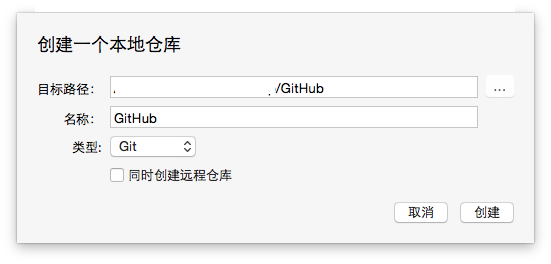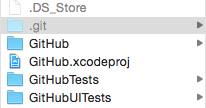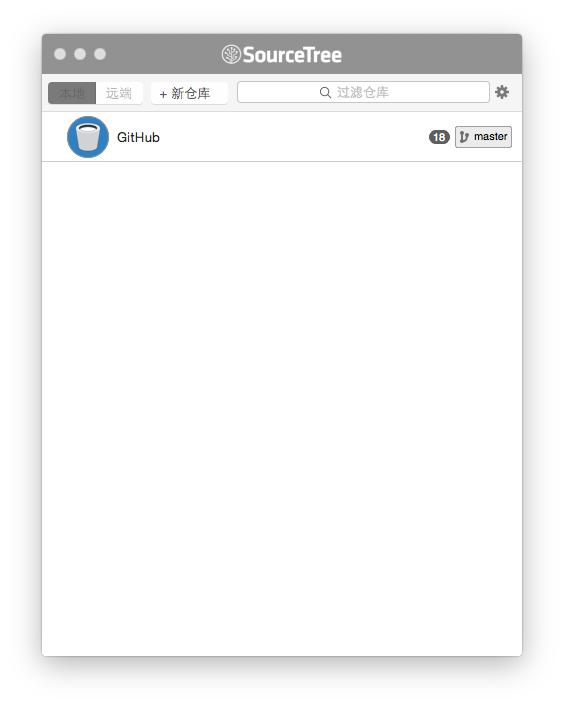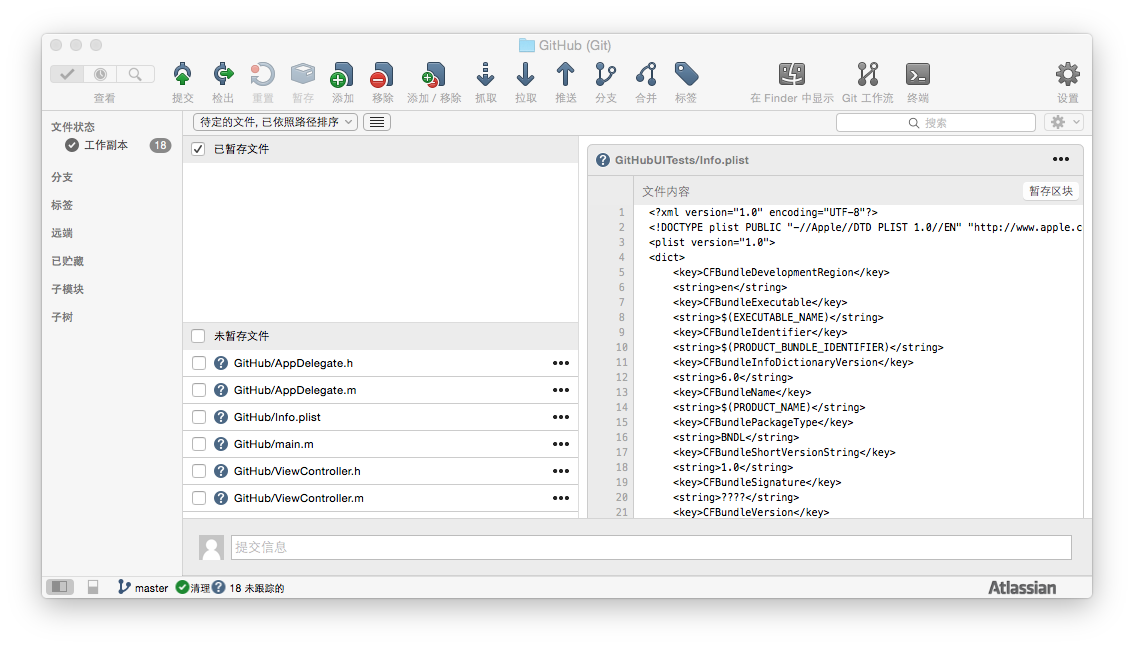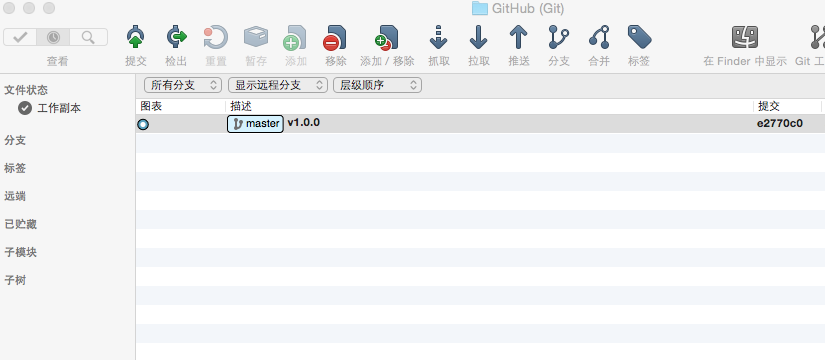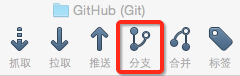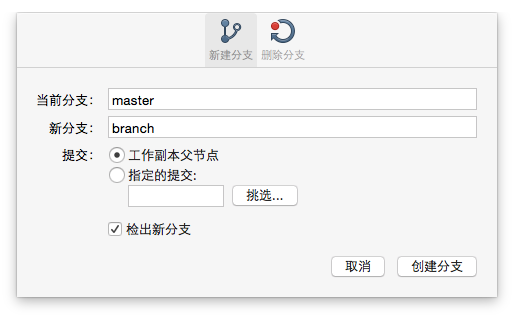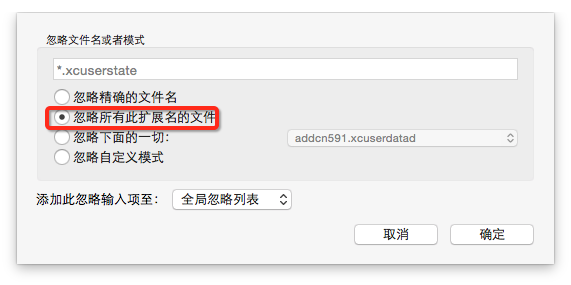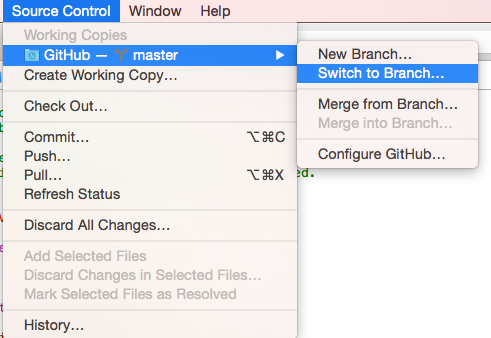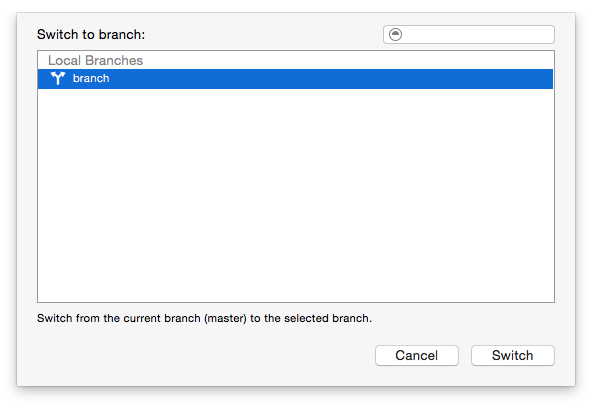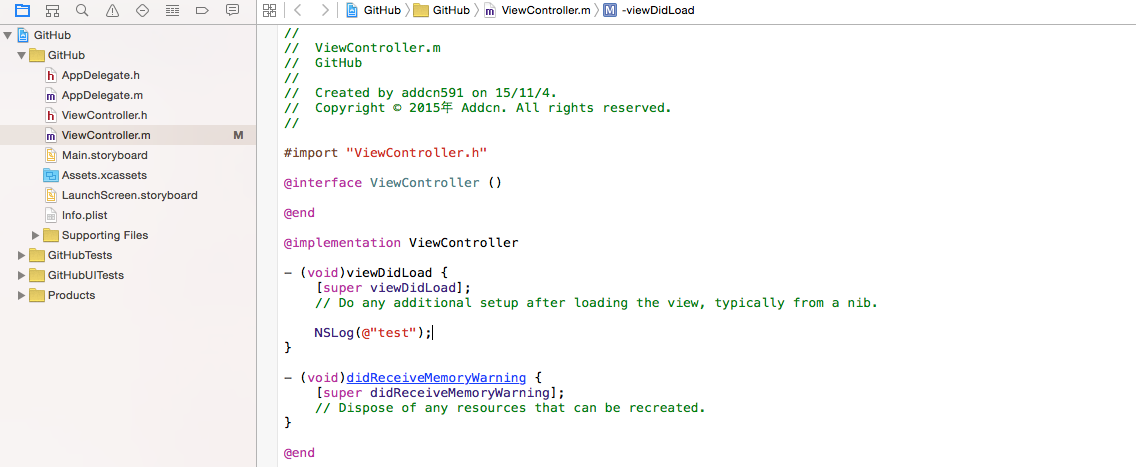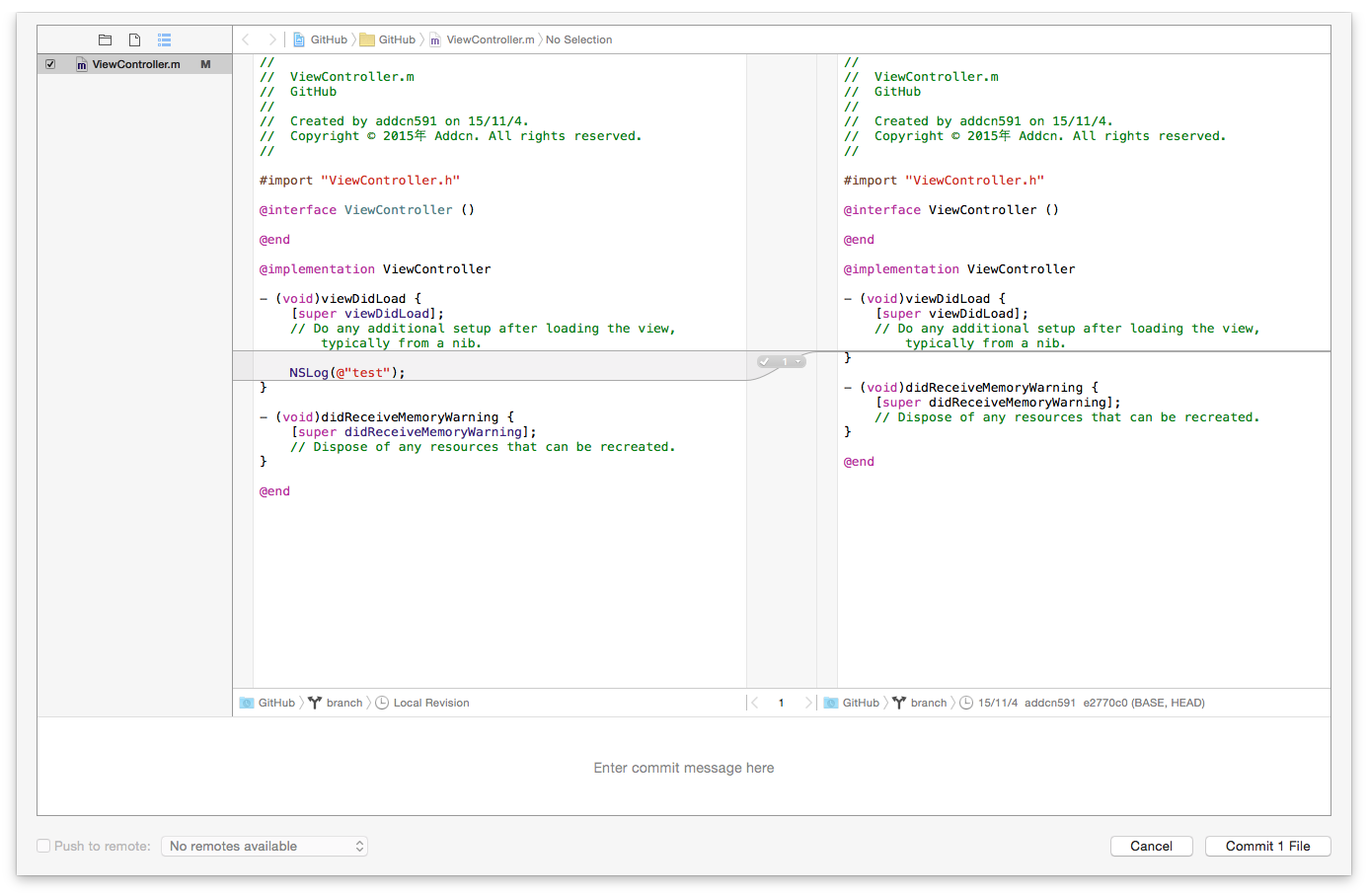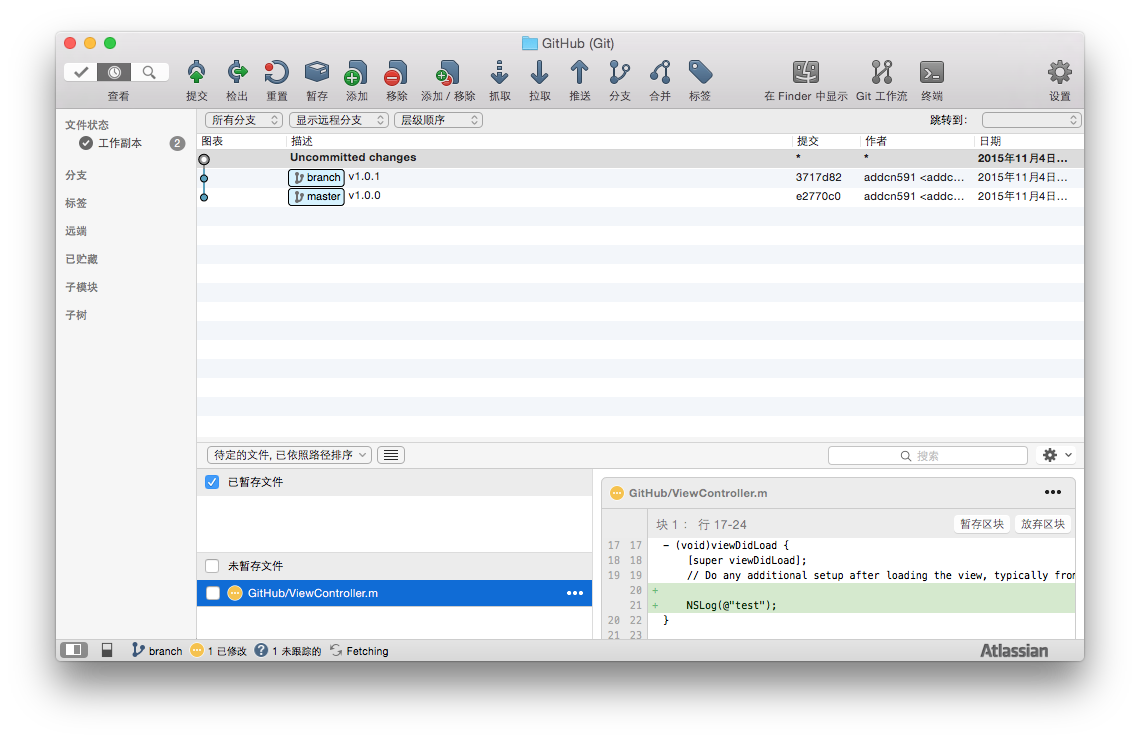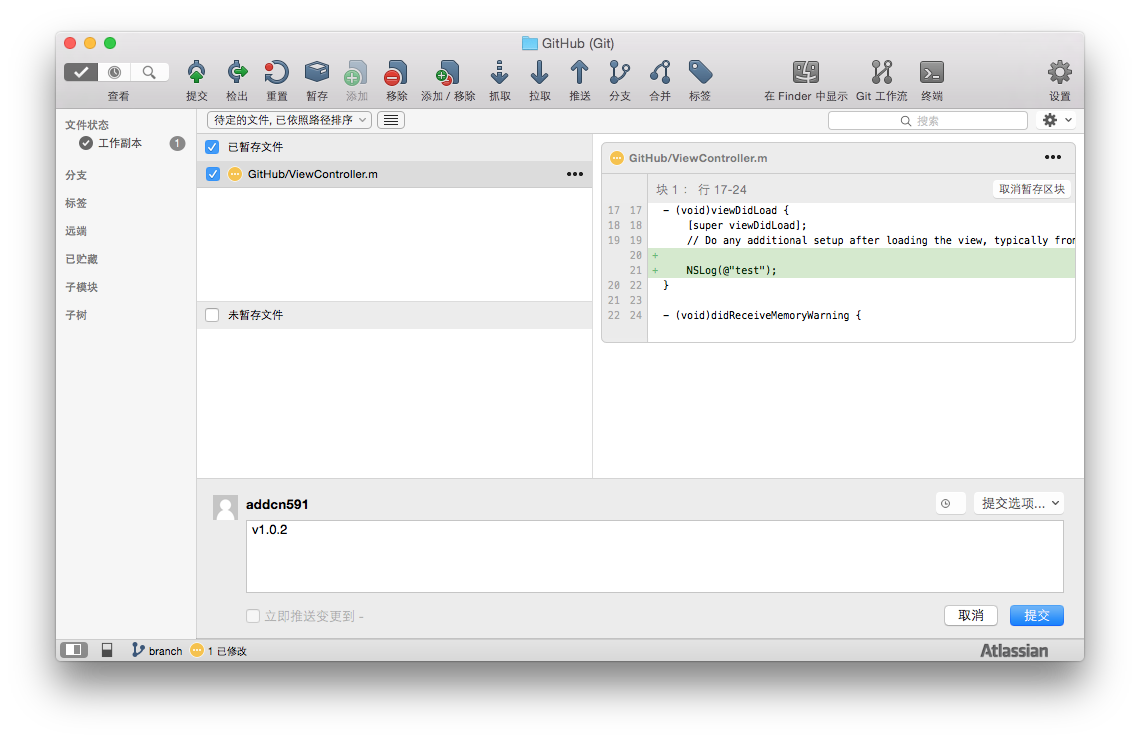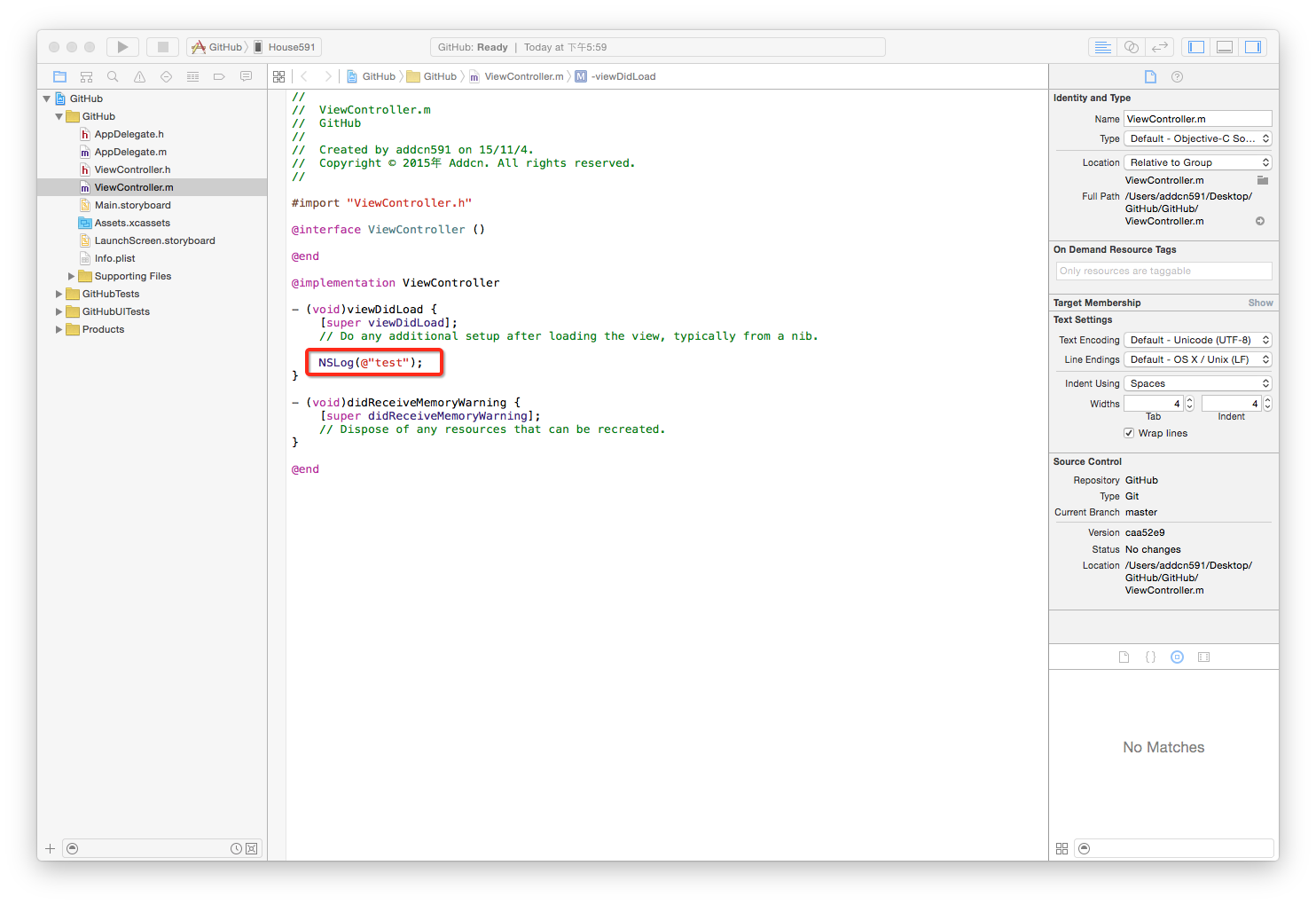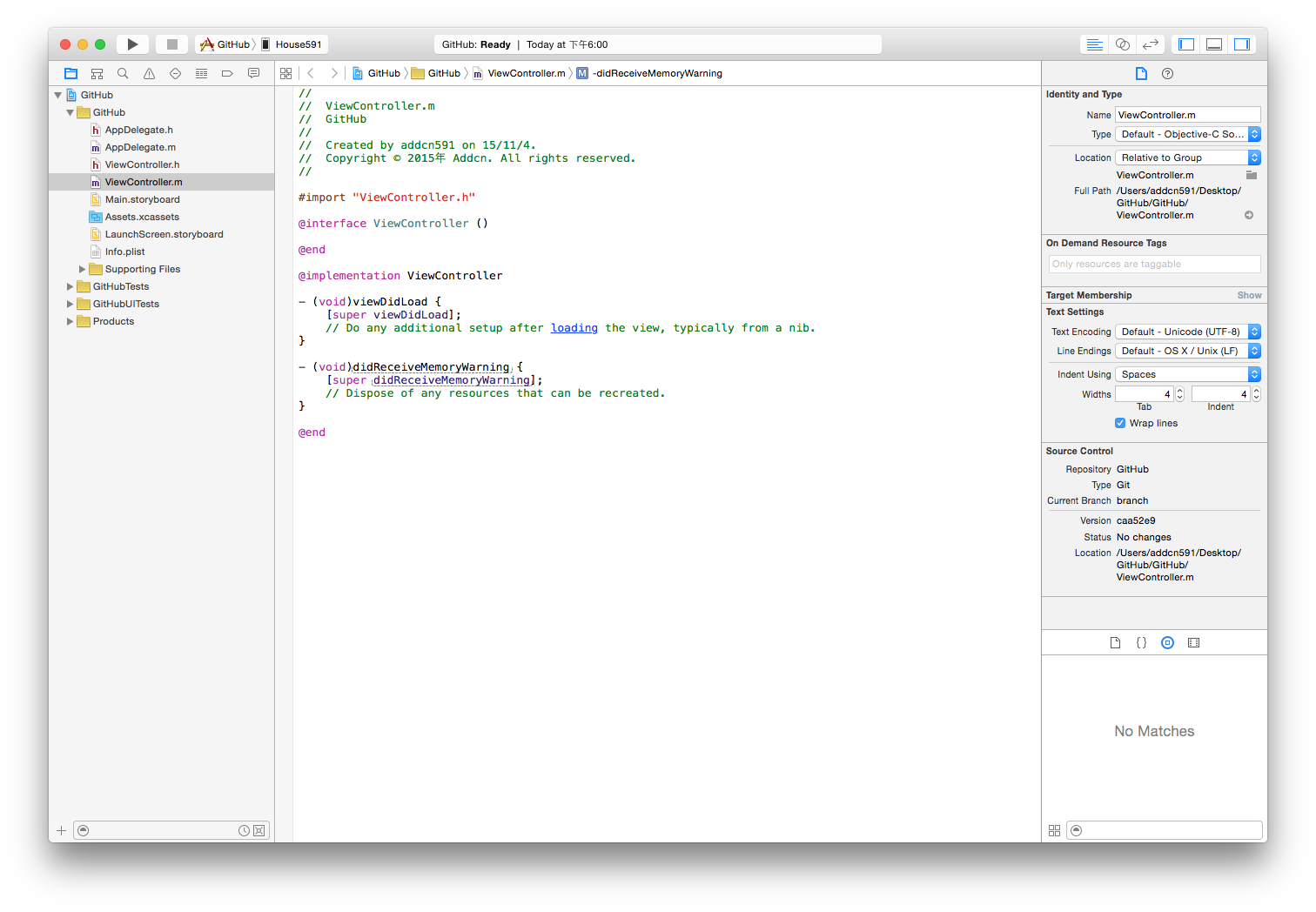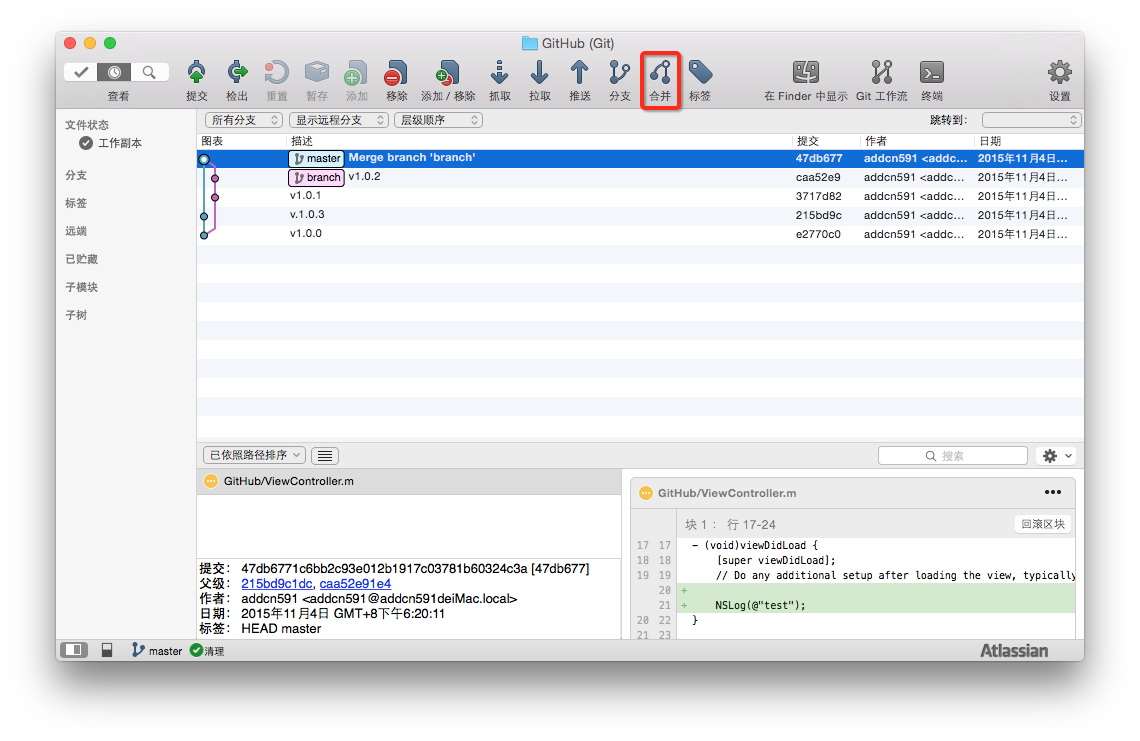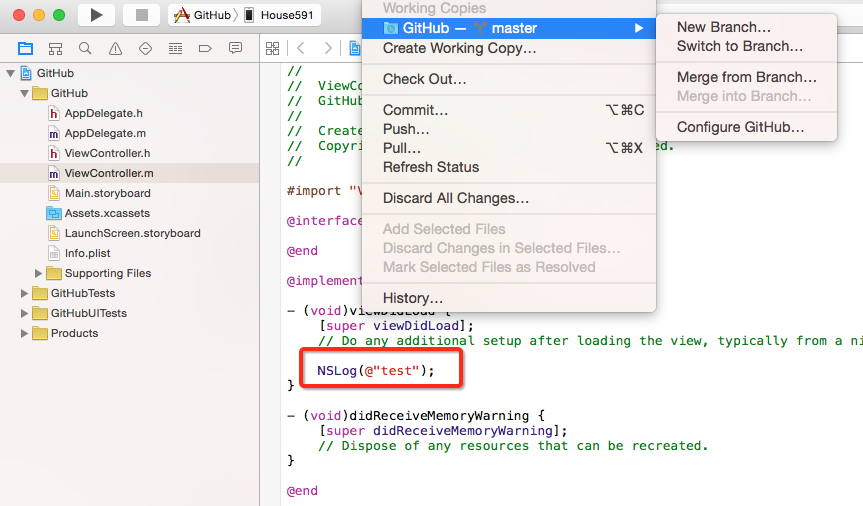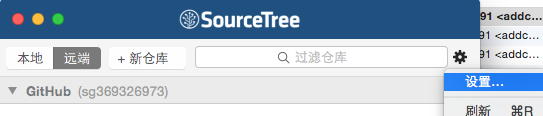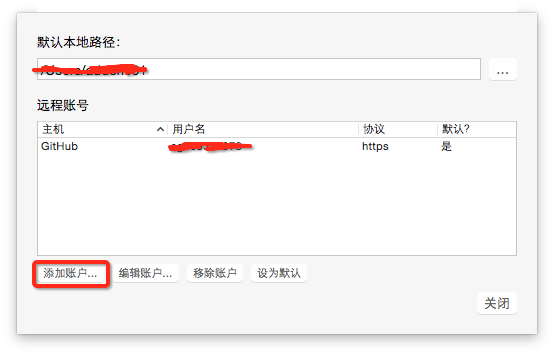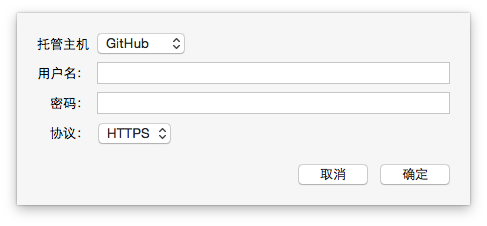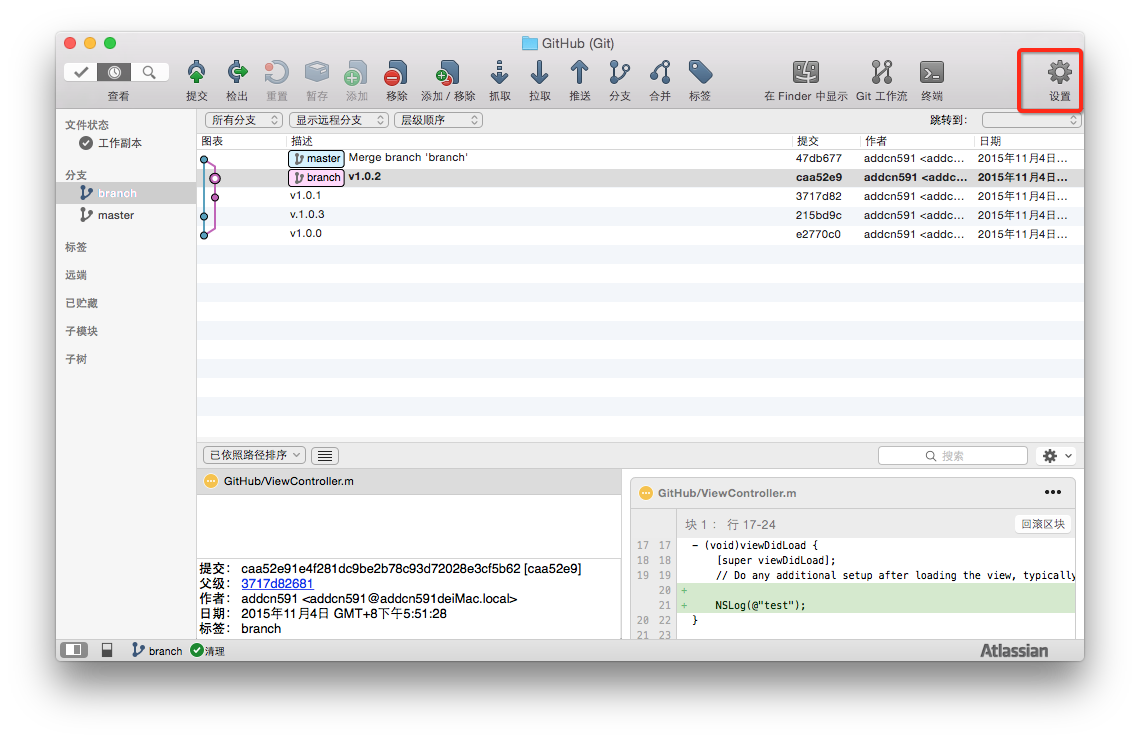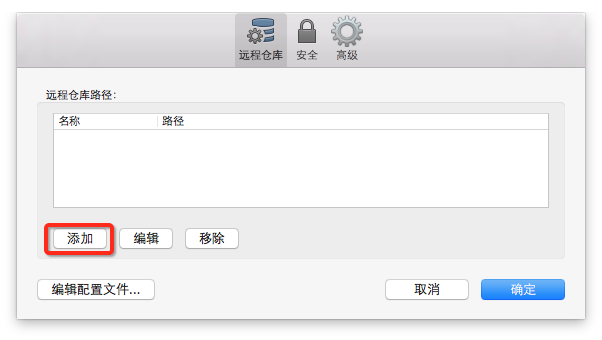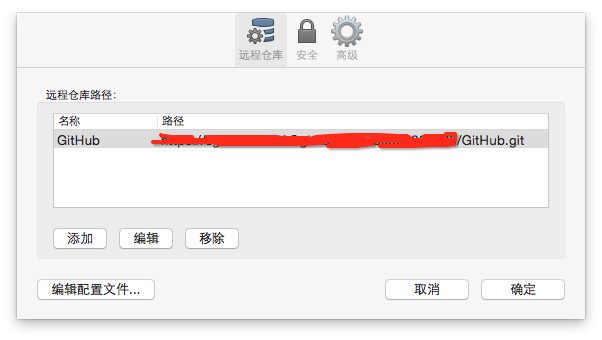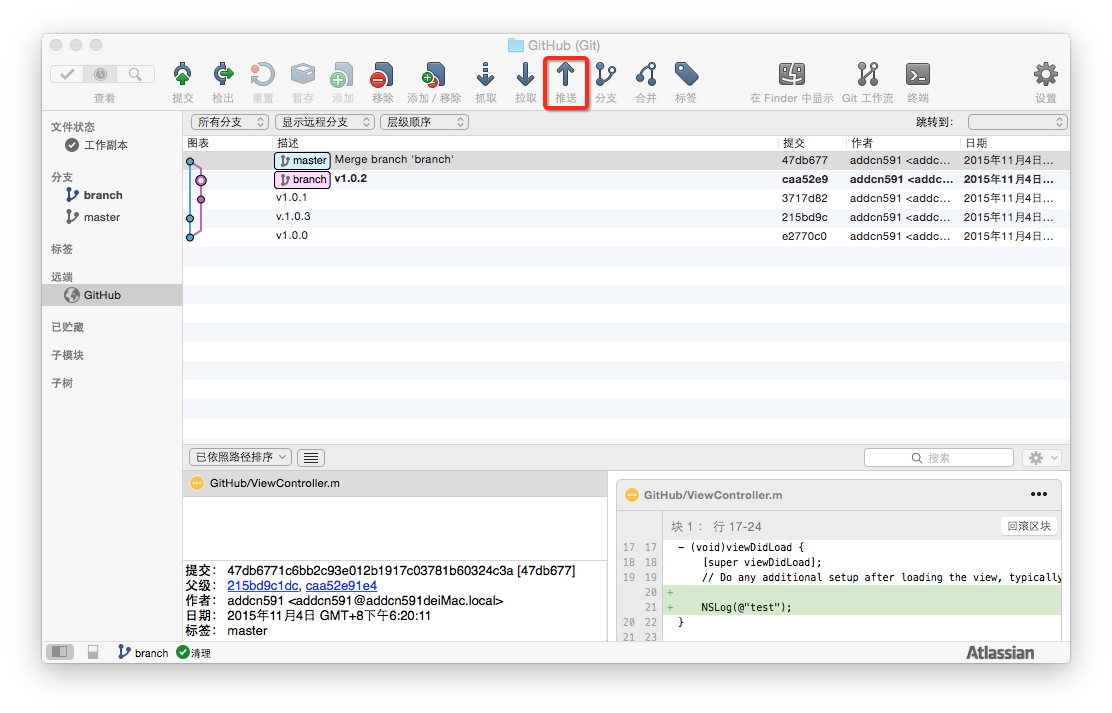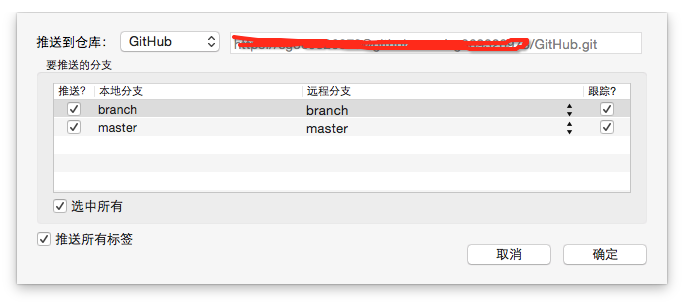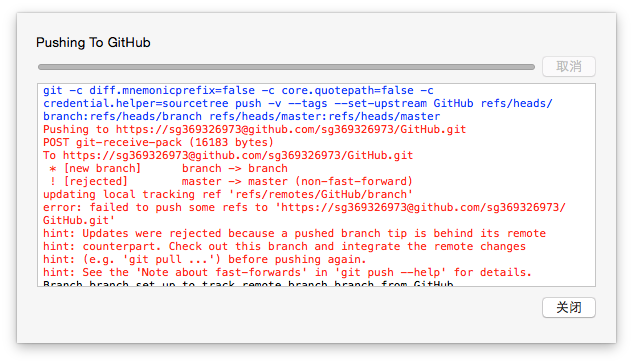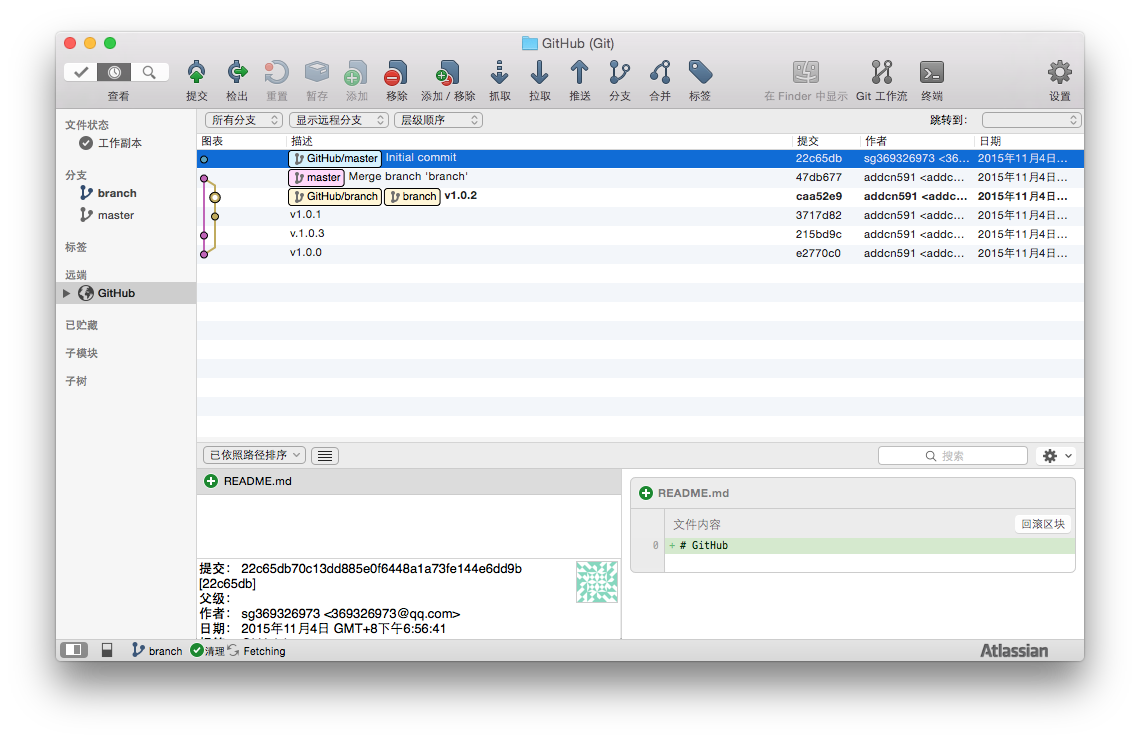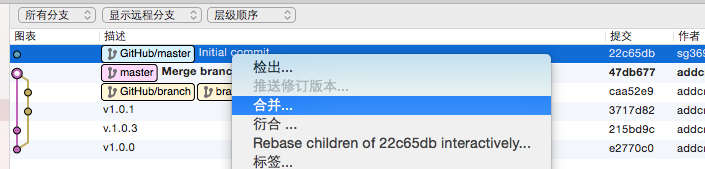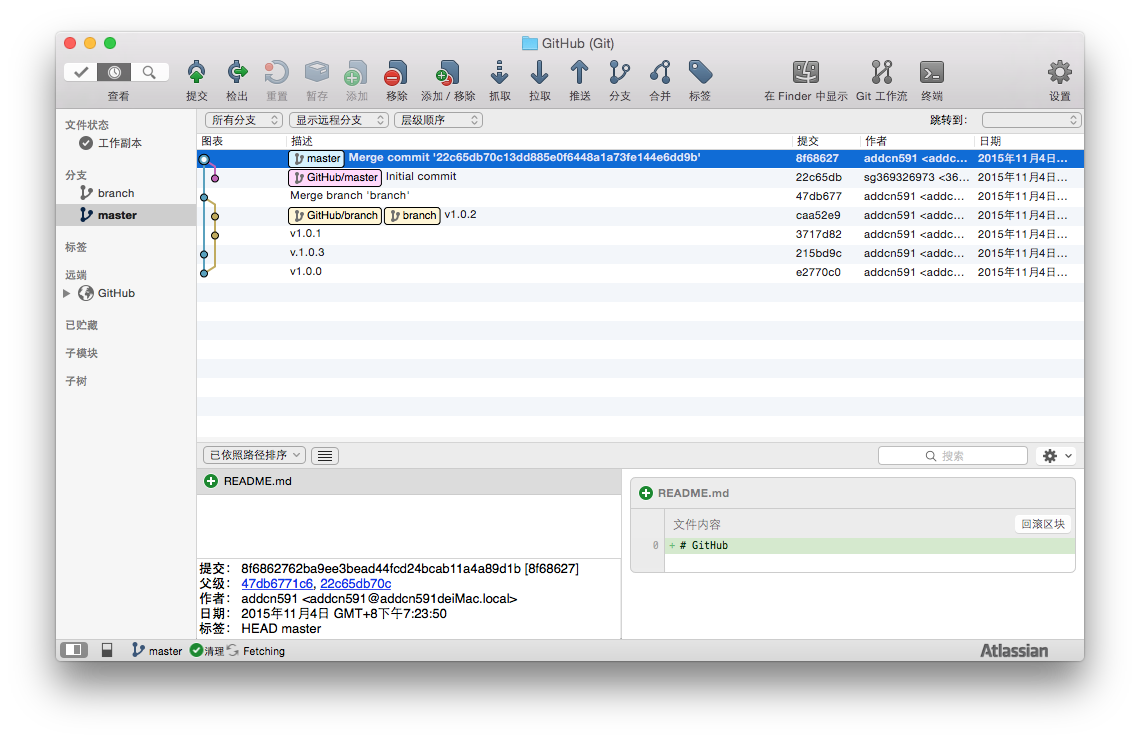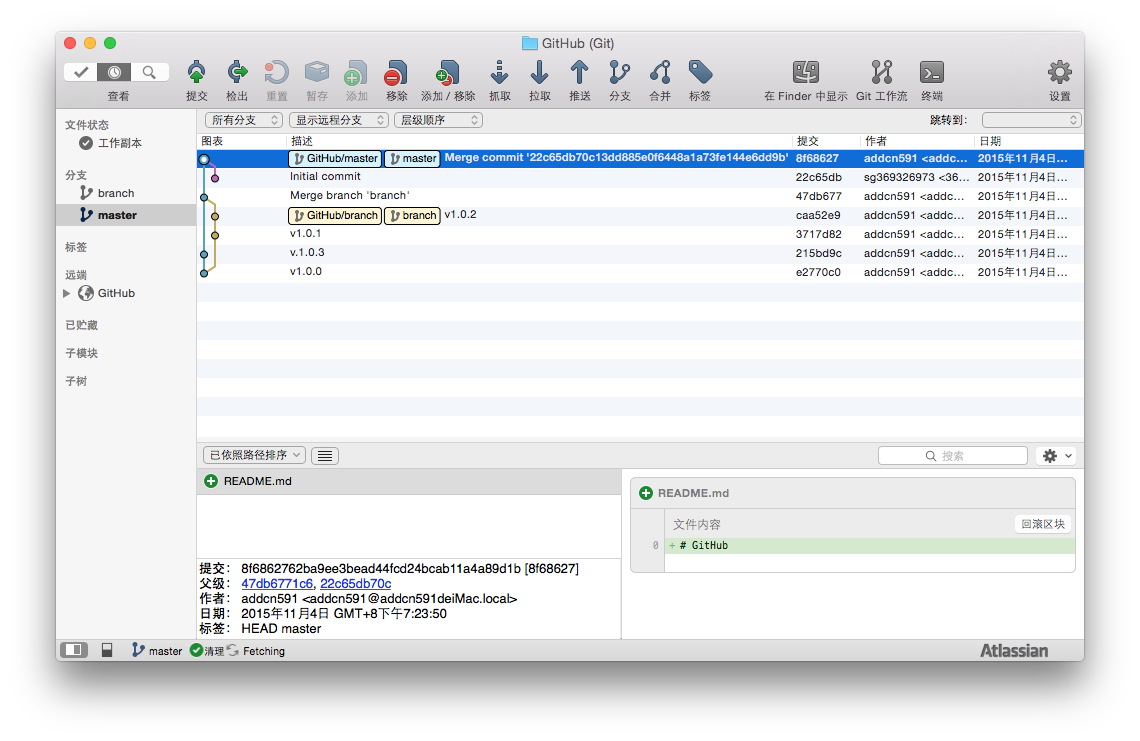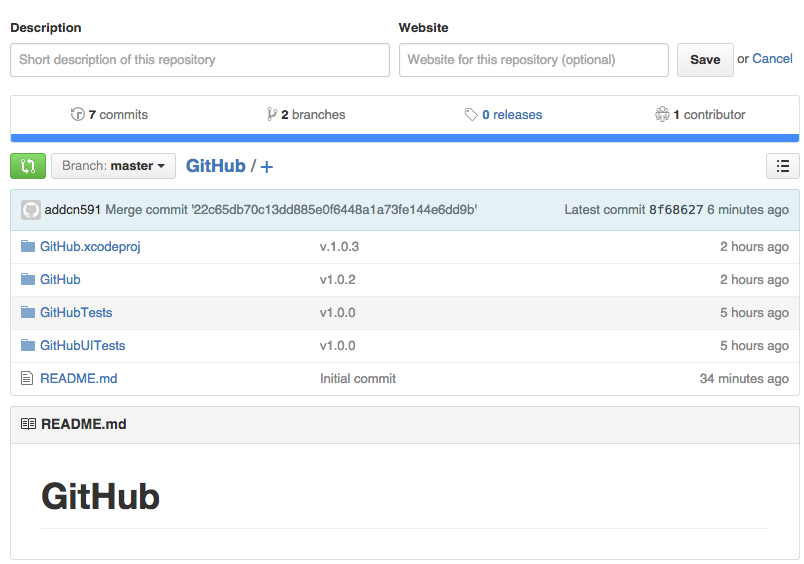- 1【vxe-table】复选框设置为单选,隐藏表头复选框_vxe-table隐藏表头
- 2两轮差速机器人坐标系及运动轨迹描述_两轮差速 走椭圆轨迹
- 3java 在线rsa解密_通用的Java RSA加密工具类,可在线验证通过
- 4VScode配置ROS环境下Debug调试_vscode ros debug
- 5基于微信小程序的校园代送跑腿小程序(源码+文档+包运行)_php 校园跑腿小程序
- 6全网最全的Kali工具介绍大全
- 7软考-高级-信息系统项目管理第四版(完整24章全笔记)_软考高级信息系统项目管理资料
- 8GridSearchCV(网格搜索)
- 9Nuxt ESLint 集成模块更新,支持扁平化配置_eslintv9
- 10Android9.0 Settings搜索实现原理分析_unsupported_on_device
同步项目至GitHub_github上导入的项目如何自动同步
赞
踩
1、下载SourceTree(一个Git图形管理工具)
https://www.sourcetreeapp.com/
2、创建本地仓库
(目标路径选择本地项目路径)
这样项目文件夹内就多了一个隐藏目录.git
sourceTree会显示刚刚新增的本地git库
至此本地Git库已经搭好
3、将项目文件提交至本地Git库
在sourceTree中双击列表中的库
你将看到Git的管理界面,然后将项目文件全部提交至仓库内。
这样就将所有文件提交到版本库中,默认添加进master主干中。
模拟多人协作开发情景:建立一个分支单独管理自己的项目
新建一个分支
新建的分支branch就出现了
提醒:忽略UserInterfaceState.xcuserstate的更新(后续会说明)
尝试在分支下修改代码
打开xcode -> source control
切换至branch分支
随便修改一段代码
当看到文件后面出现M字样表明此文件被修改过
然后将文件提交
可以选择xcode -> source control ->commit 的方式来提交到版本库
也可以选择直接通过sourceTree来提交
这时可以测试下分支内容与主干内容的不同
分支下ViewController.m的内容
切换至主干下:
可以清晰的看到修改分支内ViewController.m的文件内容完全不影响主干里面的内容,这样分支完全就是单独的项。
最后将分支合并至主干下
然后我们再切回master
可以看到ViewController.m内容已经被分支替换了
至此本地Git库的一些基本操作就完成了
特别说明:
这里的UserInterfaceState.xcuserstate每隔一段时间会自动更新一次,导致每次都需要重新提交(即使你没有对文件做任何改动),所以最好把此文件从Git版本中移除(或忽略此文件的更新)
4、将本地项目导入至GitHub
将GitHub账号绑定至sourceTree中
新建一个GitHub库
添加远程库
这样就绑定了GitHub
然后将本地库推送至GitHub
这时候提交过程中可能会报这种错误
原因是GitHub上有文件没有合并到本地(README.md)
将此版本合并
然后再次推送
大功告成!!!
现在可以去GitHub上查看到最新提交的版本了